Wenn man einen Exchange-Server komplett aus der Domäne entfernen möchte, sollte als erstes immer die Deinstallation über die Systemsteuerung versucht werden. Sollte dies fehlschlagen, so kann folgende Anleitung befolgt werden:
+++ NUR FÜR EINZELSERVERINSTALLATIONEN +++
- Öffnen Sie auf einem Domain Controller das Tool “ADSI Edit”
- Wählen Sie als erstes “Konfiguration” um dann zu folgendem Pfad zu navigieren:
CN=Configuration > CN=Services
Löschen Sie folgende Ordner:
CN=Microsoft Exchange & CN=Microsoft Exchange Autodiscover- Erstellen Sie eine neue Verbindung und wählen dieses Mal “Default Naming Context”. Dort bitte folgende Ordner löschen:
CN=Microsoft Exchange Security Groups & CN=Microsoft Exchange Security Objects- Jetzt kann man das normale AD öffnen und in der OU “Users” folgende User noch löschen:
– DiscoverySearch Mailbox{GUID}
– Exchange Online-ApplicationAccount
– FederatedEmail.GUID
– Migration.GUID
– SystemMailbox{GUID}
– HealthMailboxGUIDWenn der Server anschließend neu aufgesetzt wird, so wäre hiermit die Deinstallation abgeschlossen. Soll auf das bestehende Betriebssystem weiterverwendet werden, so wäre folgendes noch zu tun:
- Über den Explorer folgenden Pfad löschen: C:\Programme\Microsoft\Exchange Server
- Im IIS sämtliche Exchange-Sites entfernen
- In der Registry folgende Keys entfernen:
– ExchangeServer unter HK_L_M\Software\Microsoft
– MSExchange[…] unter HK_L_M\CurrentControlSet\ServicesHiermit sollte alles endgültig abgeschlossen sein.
Exchange Server aus AD löschen
Exchange 2016 auf Windows Server 2012 installieren
- Den 2012 Server in die Domain einbinden und als Domainadmin anmelden ( oder anderem Benutzer mit Rechten auf Organisationsverwaltung)
-
Powershell: "Install-WindowsFeatureRSAT-ADDS" -
Install-WindowsFeatureAS-HTTP-Activation, Desktop-Experience, NET-Framework-45-Features, RPC-over-HTTP-proxy, RSAT-Clustering, RSAT-Clustering-CmdInterface, RSAT-Clustering-Mgmt, RSAT-Clustering-PowerShell, Web-Mgmt-Console, WAS-Process-Model, Web-Asp-Net45, Web-Basic-Auth, Web-Client-Auth, Web-Digest-Auth, Web-Dir-Browsing, Web-Dyn-Compression, Web-Http-Errors, Web-Http-Logging, Web-Http-Redirect, Web-Http-Tracing, Web-ISAPI-Ext, Web-ISAPI-Filter, Web-Lgcy-Mgmt-Console, Web-Metabase, Web-Mgmt-Console, Web-Mgmt-Service, Web-Net-Ext45, Web-Request-Monitor, Web-Server, Web-Stat-Compression, Web-Static-Content, Web-Windows-Auth, Web-WMI, Windows-Identity-Foundation - Net Framework 4.5.2 über Windowsupdate oder download installieren
- Microsoft Unified Communications Managed API 4.0, Core Runtime 64-Bit installieren
Windows Server 2012 Datenträgerverwaltung
Und erneut eine kurze Hilfestellung für alle, die in Windows Server 2012 nicht alle Laufwerke in der Datenträgerverwaltung finden.
Um die alte Datenträgerverwaltung zu starten, einfach Windows-R (oder „Ausführen“) und dann „diskmgmt.msc“ eintippen.
Die gewohnte Datenträgerverwaltung sollte nun starten und auch alle CD-Roms etc sollten sichtbar sein!
Windows Server 2012 – Desktopsymbole einblenden
Wer hat nicht schon bei einem 2012 Server verzweifelt die Symbole auf dem Desktop gesucht.
Die Lösung ist einfach:
- unten links auf Start, bzw die Microsoft Fahne clicken
- nun einfach „Desktop“ eintippen
- die Suche am rechten Rand sollte nun „Gemeinsame Symbole auf dem Desktop ein- oder ausblenden“ anzeigen, hier clicken
- Symbole anwählen die man haben möchte, fertig !
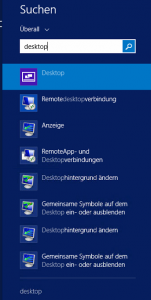
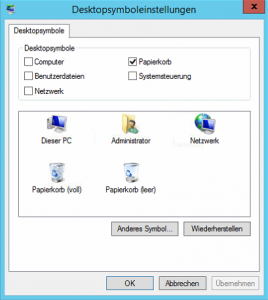
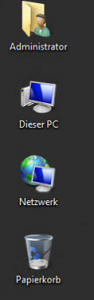
Linux – externe IP-Adresse blockieren
Wir empfehlen das Paket „fail2ban“ zu installieren.
Sollte es dennoch nötig sein, eine IP-Adresse komplett zu blockieren lässt sich dies mit
iptables -A INPUT -s IP-Adresse -j DROP
bewerkstelligen.
Wollen wir als die IP-Adresse 88.88.99.99 blockieren wäre der korrekte Konsolenbefehl:
iptables -A INPUT -s 88.88.99.99 -j DROP
unter ubuntu ist ggfs. ein „sudo “ vorranzustellen.
